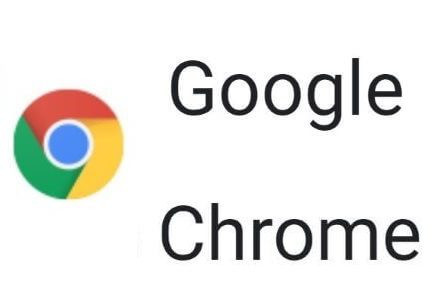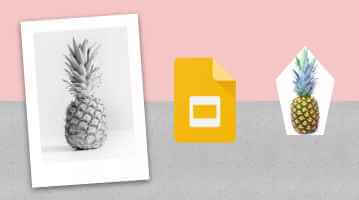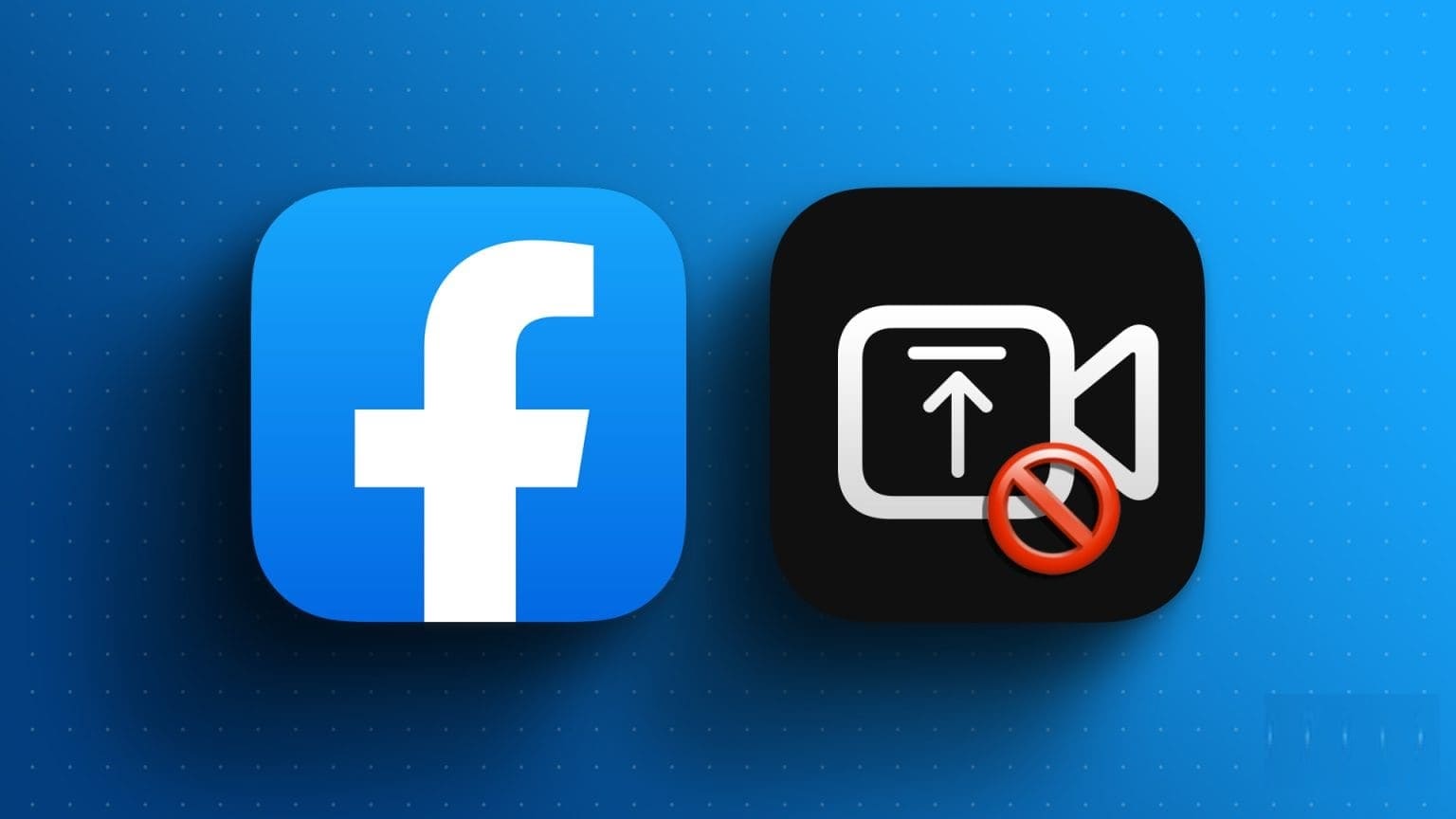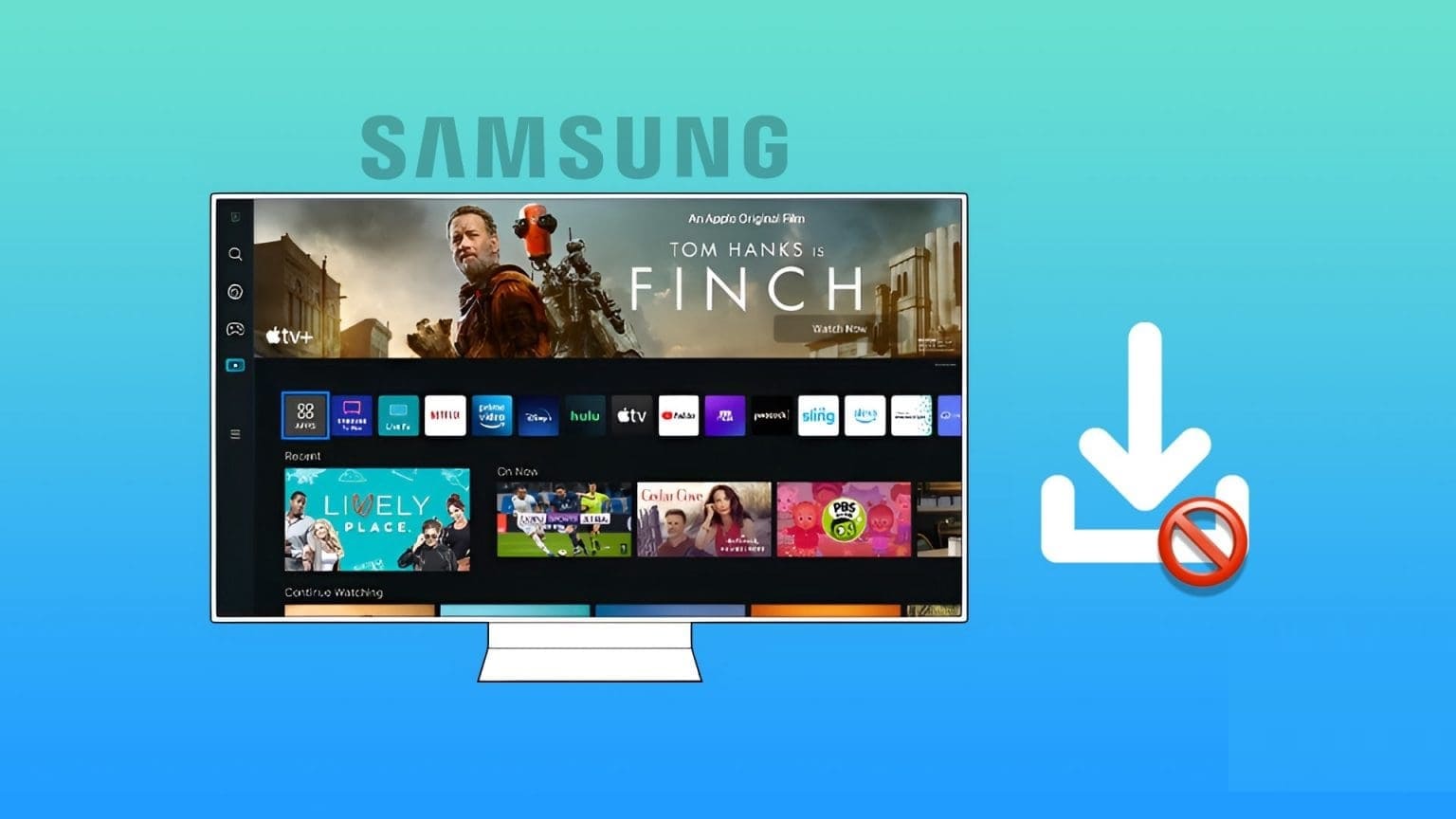컴퓨터에서 문자 메시지를 보내고 받는 기능은 특히 하루의 대부분을 컴퓨터에서 작업하는 경우 테이블에 많은 편안함을 가져다줍니다. 또한 휴대폰과 PC를 계속해서 저글링할 필요가 없습니다. Windows를 소유하고 있든 Mac을 소유하고 있든 관계없이 문자 메시지를 보내는 편리한 방법 컴퓨터에서 직접. 이 게시물에서는 몇 가지를 다루었습니다. 그럼 확인해 보겠습니다.
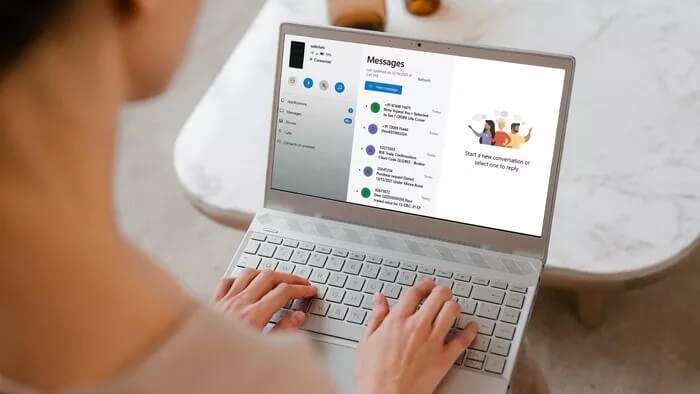
1. 웹용 Google 메시지 사용
요즘 대부분의 Android 기기에는 Google 메시지 기본 메시징 앱으로. 같은 배를 타고 있다면 웹용 Google 메시지를 사용하여 Windows 또는 Mac에서 문자 메시지를 교환할 수 있습니다. 그 방법을 알아 보려면 계속 읽으십시오.
단계1 : 열다 웹 브라우저 당신의 마음에 드는 및 이동 Google 메시지 웹 당신의 컴퓨터에.
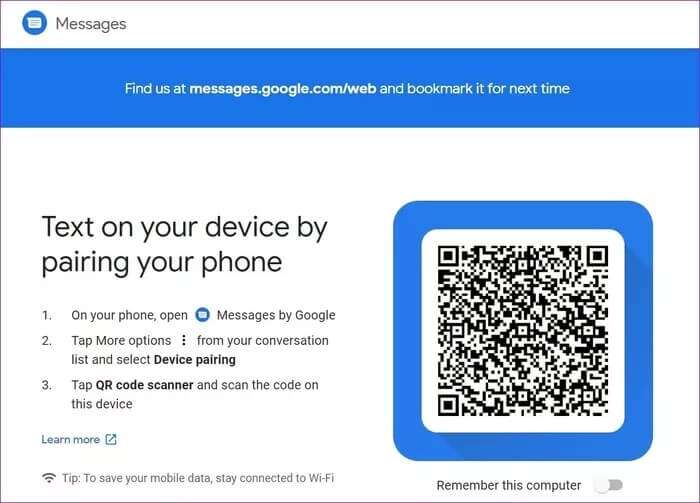
단계2 : Android 기기에서 실행 Google 메시지 앱. 메뉴를 클릭 XNUMX점 오른쪽 상단 모서리에는장치 페어링 결정 목록에서.
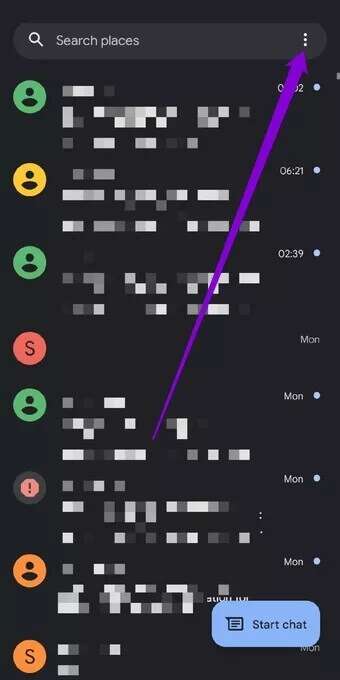
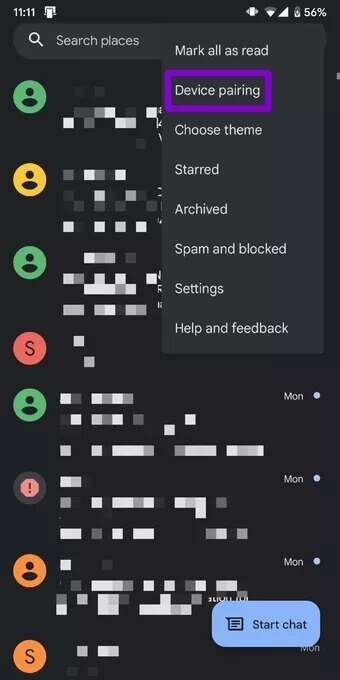
표 3 : 버튼을 클릭 “QR코드 스캐너” 휴대전화 카메라가 컴퓨터의 QR 코드를 가리키도록 합니다.
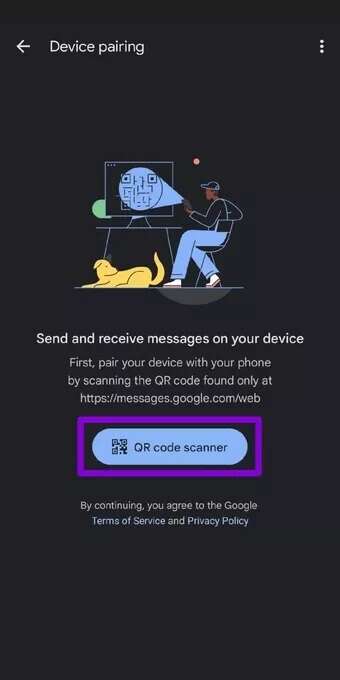
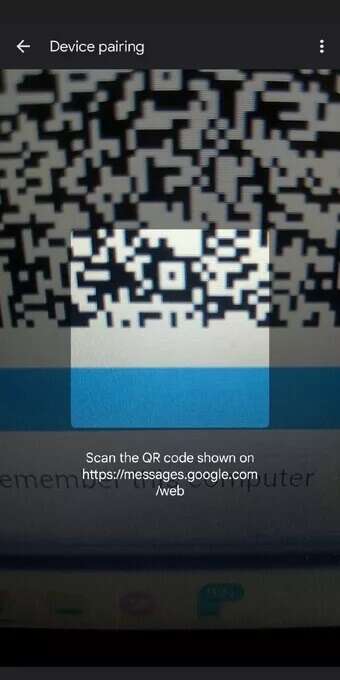
모든 준비가 완료되었습니다. 페어링되면 브라우저가 휴대전화의 모든 메시지를 로드하고 연락처에 있는 사람들과 채팅을 시작할 수 있습니다. 휴대전화가 켜져 있고 인터넷에 연결되어 있을 때 Google 메시지가 작동한다는 사실을 아는 것이 중요합니다.
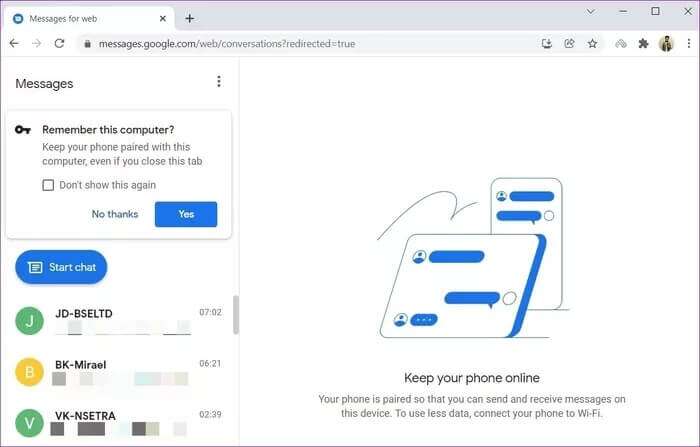
2. Windows에서 전화 앱 사용
Google 메시지는 대부분의 Android 사용자와 원활하게 작동하지만 삼성 사용자는 그렇지 않을 수 있습니다. 기본 메시징 앱을 전환하는 것은 언제나 편리합니다.. 또는 삼성 사용자는 다음을 사용할 수 있습니다. Microsoft의 전화 앱 Windows PC에서 문자 메시지를 보내거나 받으려면. 방법은 다음과 같습니다.
단계1 : Samsung 장치의 Google Play 스토어에서 Your Phone Companion을 다운로드하여 설치하고 Microsoft 계정으로 로그인합니다.
단계2 : 사용자 전화 앱을 열고 필요한 모든 권한을 허용하십시오. 그런 다음 계속을 누릅니다.
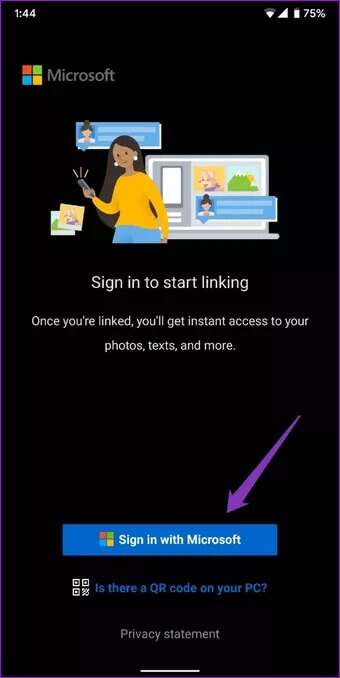
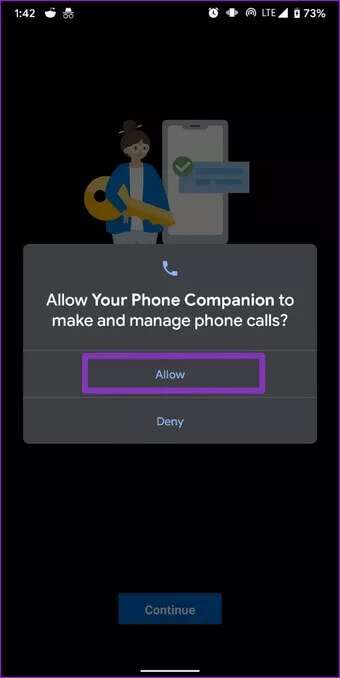
표 3 : 컴퓨터에서 열기 메뉴를 시작하다 , 그리고 유형 훠궈 , 그리고 입력합니다. 앱이 없는 경우 당신의 전화 PC에 사전 설치되어 있으며 Microsoft Store에서 다운로드합니다.
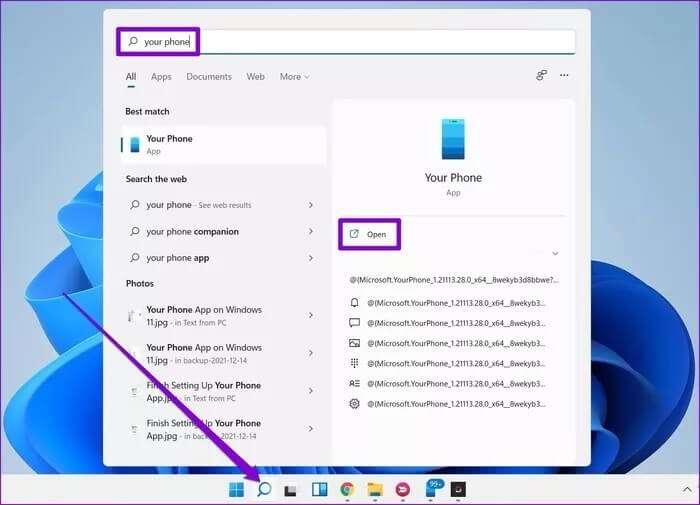
단계4 : 에 내 전화 앱 , 클릭 시작하기 Microsoft 계정으로 로그인합니다. PC와 Android 장치에서 동일한 Microsoft 계정을 사용하여 두 장치를 연결합니다.
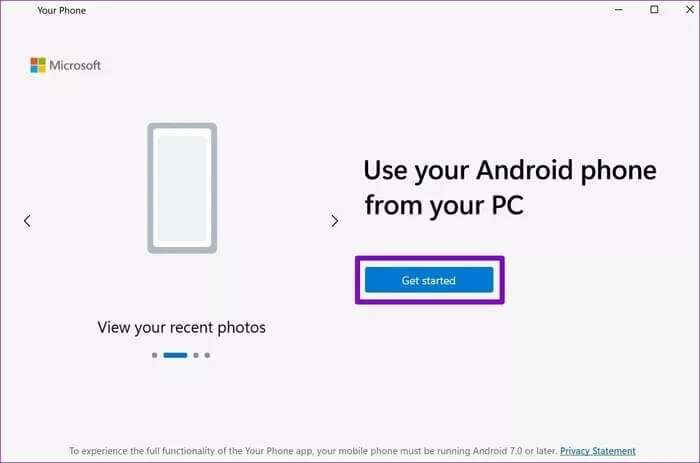
단계5 : 화면 지침에 따라 사용자 휴대폰 앱을 사용하여 Android 장치를 설정합니다.
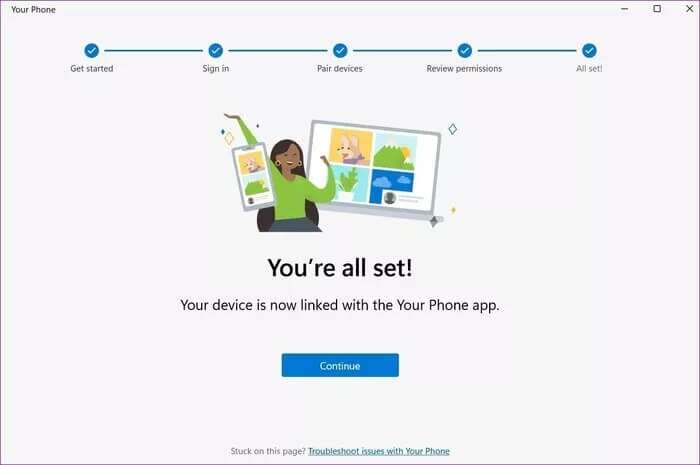
Your Phone 앱을 설정한 후 컴퓨터에서 직접 문자 메시지를 보내고 받을 수 있습니다.
단계1 : 열다 내 전화 앱 Windows PC에서 탭을 클릭합니다. 메시지 왼쪽에. 모든 메시지가 여기에 표시됩니다.
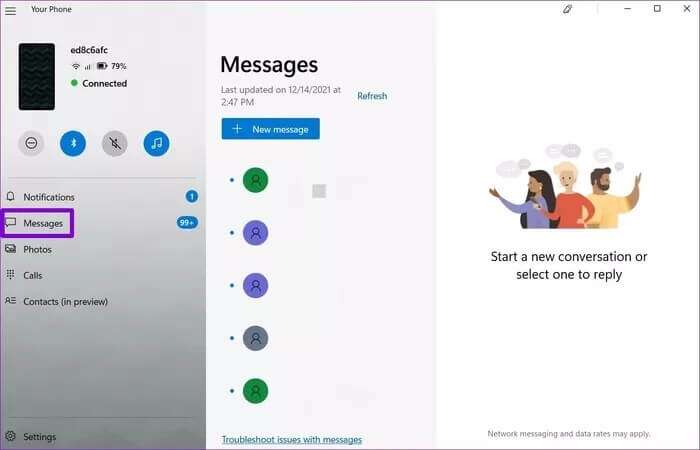
단계2 : 상단의 새 메시지 버튼을 클릭하거나 기존 대화를 엽니다. 일반적인 방법으로 메시지를 입력하고 보내기를 누릅니다.
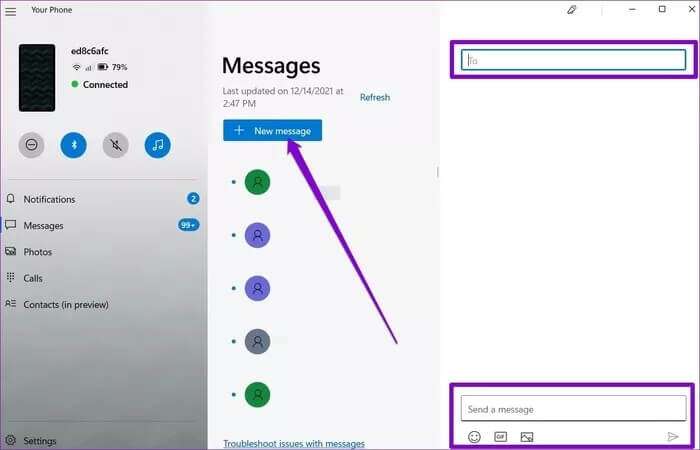
3. MAC용 IMESSAGE 사용
Mac 사용자는 이미 메시지 앱을 사용할 수 있지만아이메시지 교환 iPhone도 소유하고 있다면 동일한 앱을 사용하여 문자 메시지를 보내고 받을 수 있습니다. 방법은 다음과 같습니다.
단계1 : 열다 메시지 앱 Mac에서비상 사태 iPhone에서 사용하는 것과 동일한 Apple ID를 사용합니다.
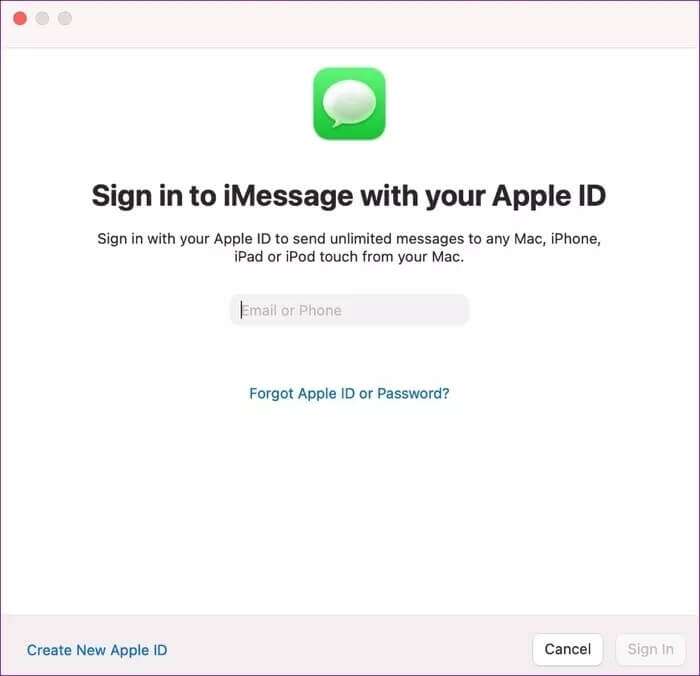
단계2 : iPhone에서 앱을 엽니다. 설정 그리고 가다 메시지. 클릭 보내기 및 받기 그리고 전화번호와 Apple ID 이메일 주소를 확인하십시오.
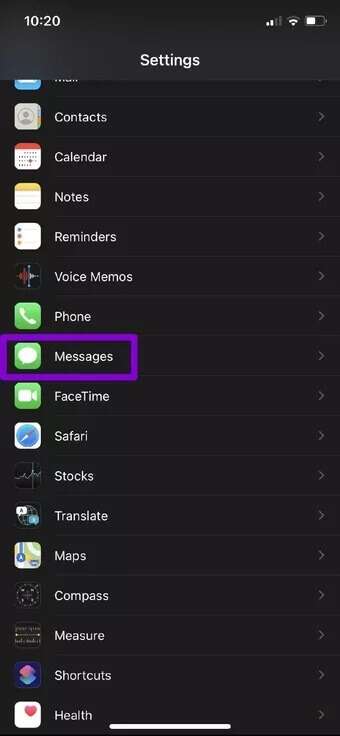
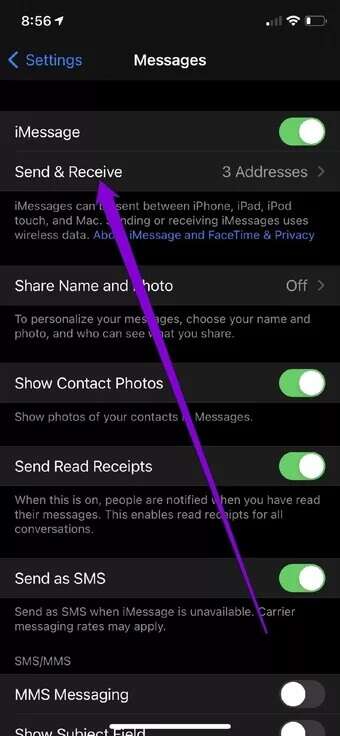
표 3 : 메시지로 돌아가서 문자 메시지 전달 Mac을 켜려면.
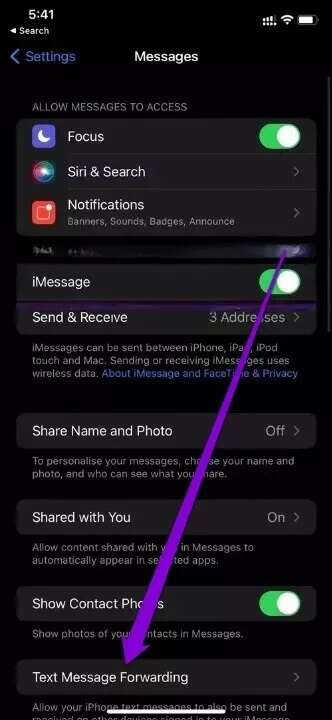
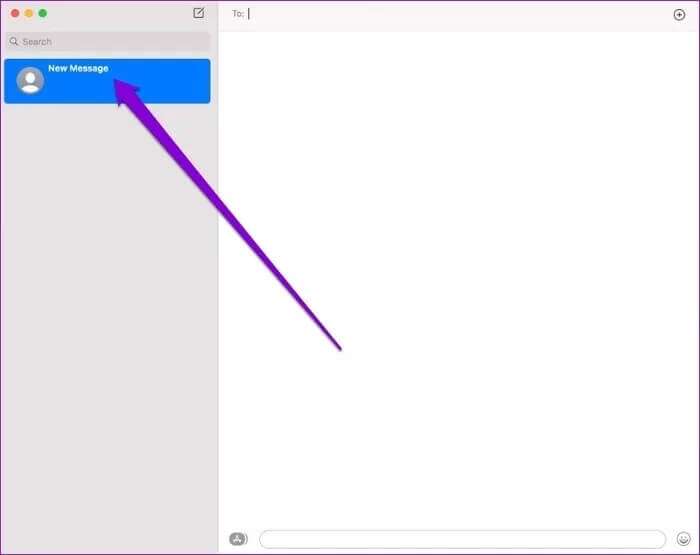
만약 그랬다면 Mac의 메시지 앱 iPhone에서 현재 채팅을 로드하지 않습니다. 동기화하는 방법은 다음과 같습니다.
단계1 : Mac에서 다음으로 이동합니다. 메시지 메뉴 표시줄에서 선택하고 환경 설정.
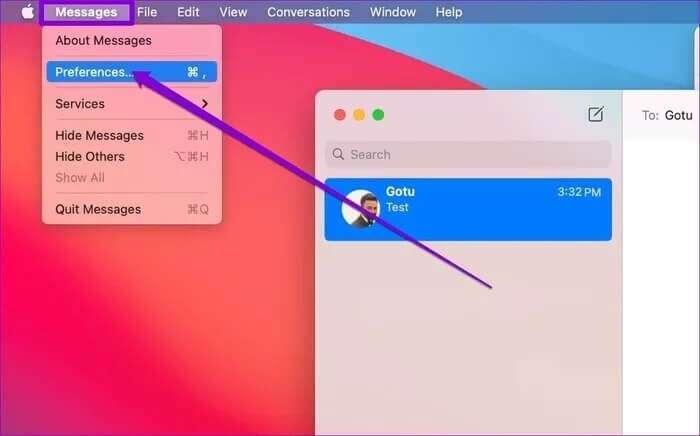
단계2 : 탭으로 전환 iMessage를 , 다음과 같은 확인란을 선택합니다. "iCloud에서 메시지 활성화".
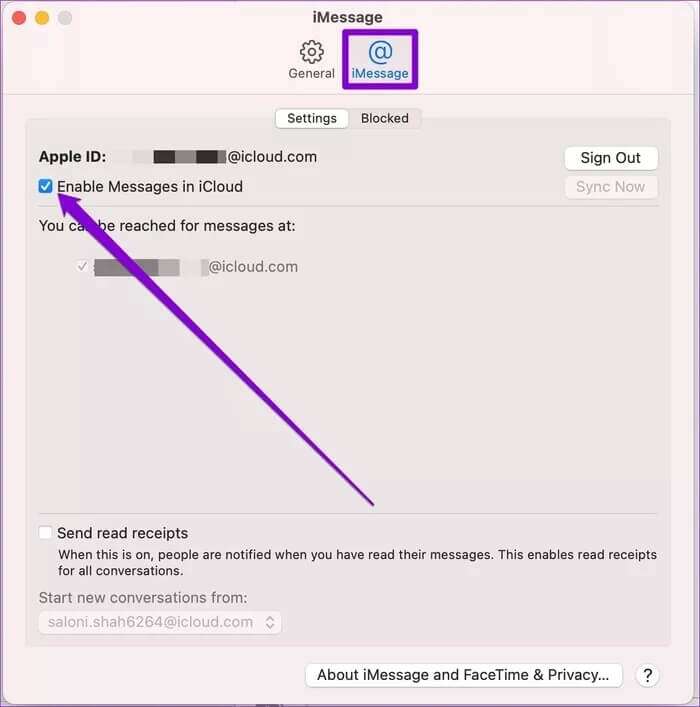
표 3 : 앱 열기 설정 iPhone 또는 iPad에서 당신의 이름 메뉴를 열려면 상단에 애플 아이디. 그런 다음 iCloud.
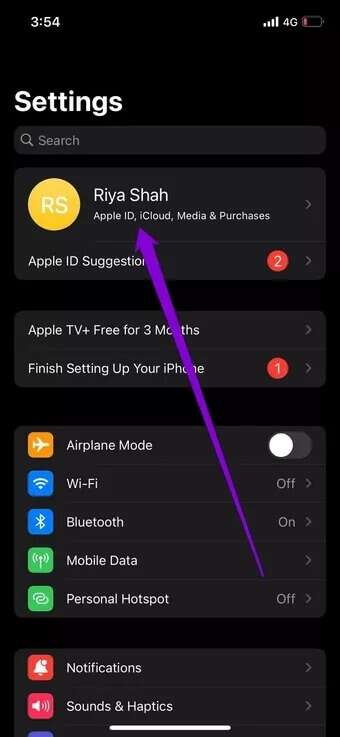
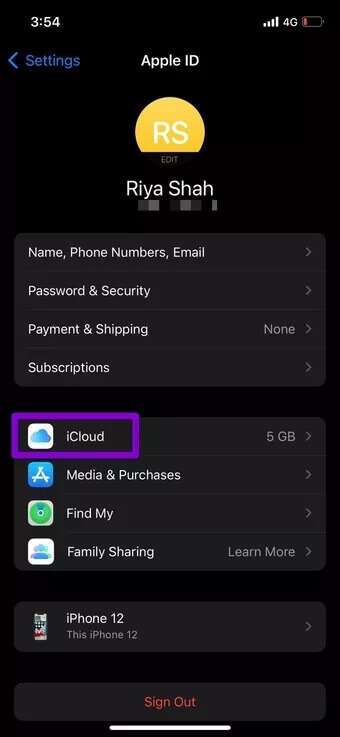
단계4 : 아래로 스크롤하여 확인 할 수있게하다 오이 메시지.
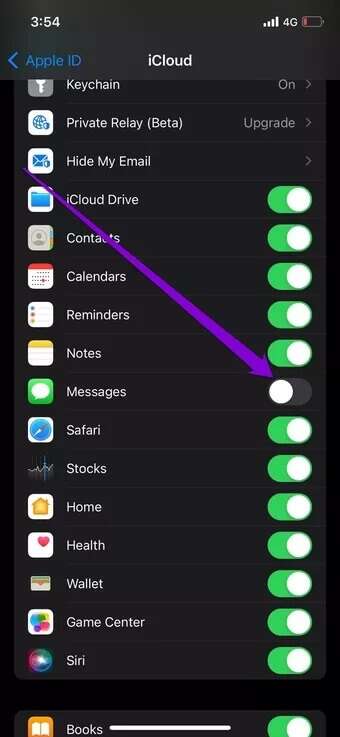
간편해진 메시지
인스턴트 메시징 응용 프로그램이 지배하는 세계에서도 SMS는 여전히 많은 사람들이 선호하는 통신 방법입니다. 위의 서비스를 사용하여 컴퓨터에서 직접 문자를 주고받을 수 있습니다. 아마도 PC에서 전화 걸고 받기 Android 폰을 사용하는 Windows는 매우 편리합니다.